AVI è un formato audio video altamente compresso supportato da molti lettori multimediali. Ma non tutti i lettori possono riprodurre file AVI. Alcuni dispositivi caldi non supportano la riproduzione di file AVI, come iPhone, iPad, iPod, PSP e molti dispositivi Android. È fastidioso per gli utenti Mac perché il Mac non supporta la riproduzione di file AVI. Per assicurarti di poter riprodurre file AVI su questi dispositivi e su Mac, la prima cosa che dovresti fare è convertire AVI in formato MP4, perché MP4 è il formato video più popolare e ampiamente supportato. È supportato da qualsiasi giocatore.
Per aiutarti a convertire i file AVI in MP4, qui puoi trovare diversi metodi per convertire facilmente.
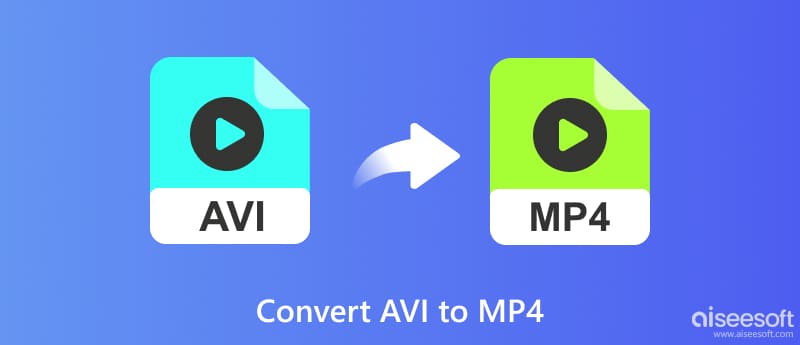
Per convertire AVI in MP4, puoi scegliere di utilizzare un dispositivo stabile e senza perdite Convertitore da AVI a MP4 che è il miglior convertitore da AVI a MP4. Forse hai saputo che può convertire MP4 in XviD, ma può anche aiutarti a fare la conversione da AVI a MP4. Inoltre, ti consente di convertire facilmente qualsiasi formato video in MP4 su Windows o Mac. Le istruzioni sono le seguenti:

112,378 Scarica
Aiseesoft Video Converter Ultimate
Sicuro al 100%. Nessuna pubblicità.
Sicuro al 100%. Nessuna pubblicità.
Puoi scaricare AVI in MP4 Converter dal sito ufficiale. Scegli la versione corretta (Windows o Mac) in base al tuo computer.
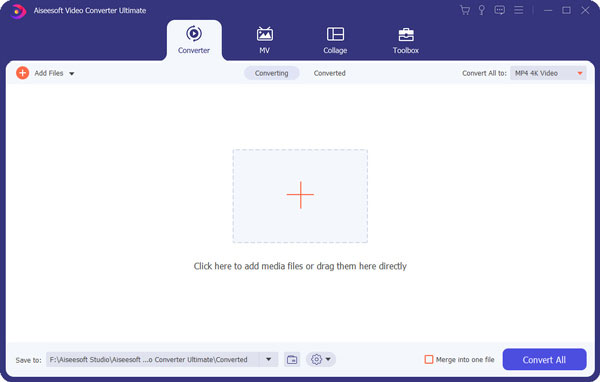
Dopo aver installato questo convertitore AVI in MP4, avviarlo e fare clic su "Aggiungi file" e caricare i file AVI che si desidera convertire. Se tutti i video che vuoi convertire sono in una cartella, puoi aggiungere l'intera cartella facendo clic su "Aggiungi cartella".

Fai clic sul pulsante a discesa a destra di "Profilo", inserisci "MP4" nella casella di ricerca rapida, tutti i formati MP4 verranno rapidamente filtrati. Puoi trovare rapidamente quello giusto. Oppure puoi spostare il mouse sopra il video generale e trovare il formato MP4 sulla destra.

Fai clic sul pulsante "Converti". Dopo alcuni minuti di attesa, la conversione da AVI a MP4 sarà completata con un'eccellente qualità video.

Sicuro al 100%. Nessuna pubblicità.
Sicuro al 100%. Nessuna pubblicità.
Quando si utilizza questo convertitore MP4, è necessario notare 3 suggerimenti di seguito:
VLC Media Player è un lettore popolare e potente e puoi usarlo anche per convertire i tuoi video. Supporta Windows, Mac, Linux e Android. Questo software gratuito ha un'interfaccia pulita così puoi imparare a usarlo rapidamente. Puoi usarlo per convertire vari formati video come MP4, AVI, MKV, MOV, ecc. Ti consente anche di eseguire lo streaming online. È meglio per le persone che cercano un convertitore completo. Ecco i passaggi per convertire AVI in MP4 con VLC.
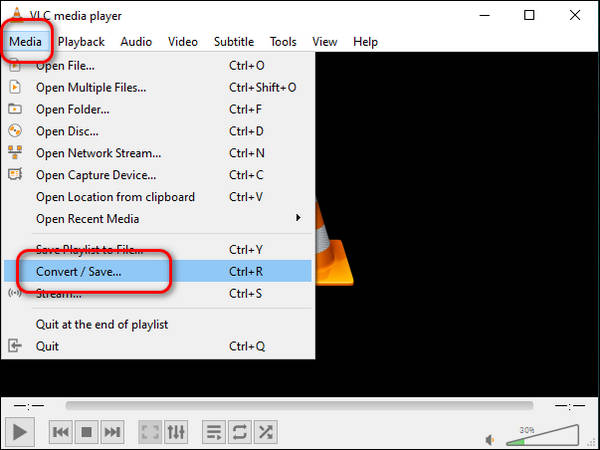
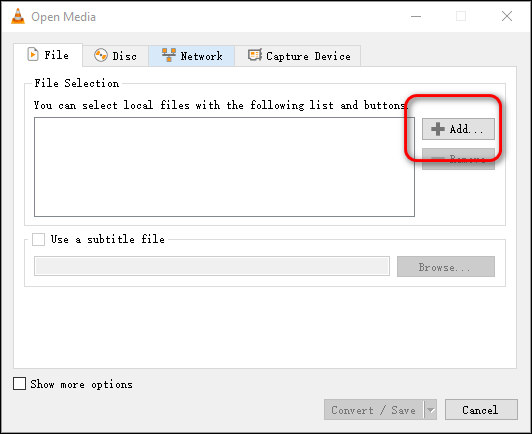
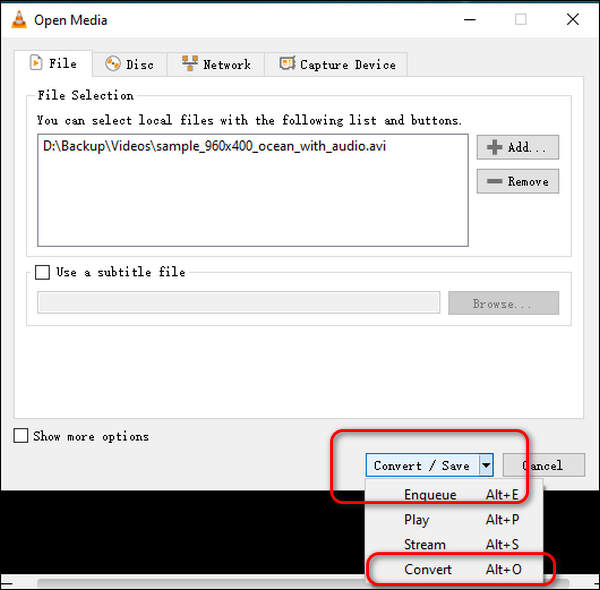
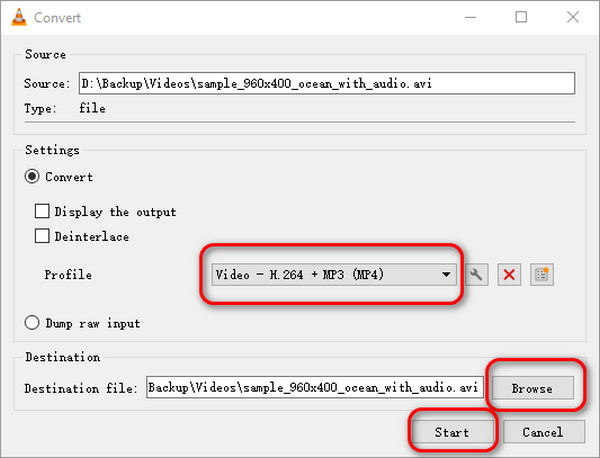
Ma supporta solo la conversione in 9 formati video e un formato audio, inclusi MP4, Webm, OGG, ecc.
HandBrake è un transcodificatore gratuito e open source che ti aiuta a convertire vari formati video, inclusi MP4, AVI, MKV, WebMd e altri. È disponibile su Windows (10 e versioni successive), Mac OS (10.13 e versioni successive) e Linux. Essendo un potente transcodificatore, consente anche la conversione video batch. Quindi, se vuoi convertire più video contemporaneamente, HandBrake è la soluzione migliore per te. Ecco i passaggi per convertire AVI in MP4 utilizzando HandBrake.
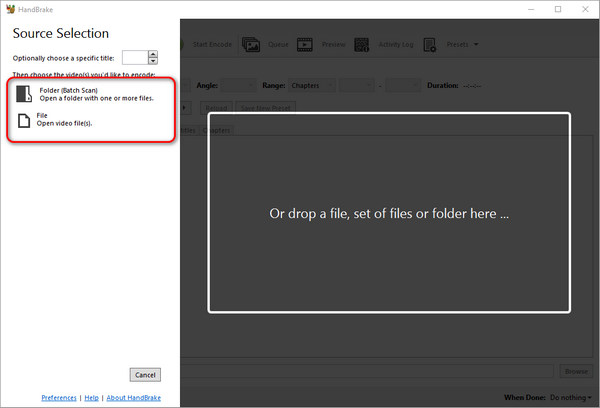
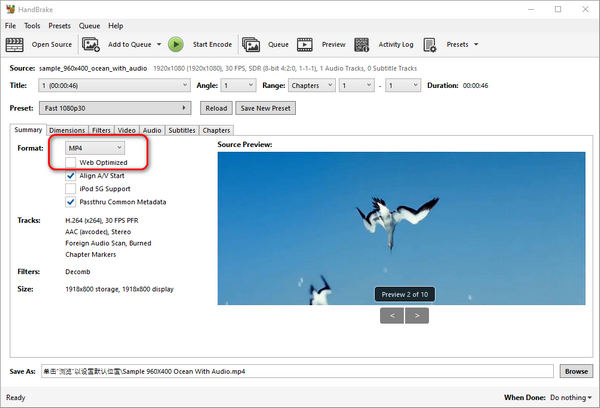
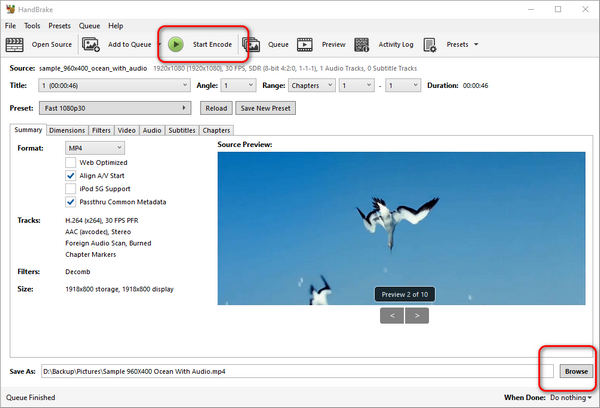
Tuttavia, non è facile da usare come Aiseesoft Video Converter Ultimate e mi ci è voluto un po' di tempo per trovare il pulsante utilizzato per la conversione.
QuickTime Player è un lettore integrato che ha più funzioni di un normale lettore. Per gli utenti Mac che desiderano riprodurre e convertire i propri file video, QuickTime Player è la scelta migliore. Supporta Mac e Windows. Tieni presente che dovresti eseguire l'aggiornamento a QuickTime Player Pro per trasformare l'AVI in un file MP4. Di seguito sono riportati alcuni passaggi per te.
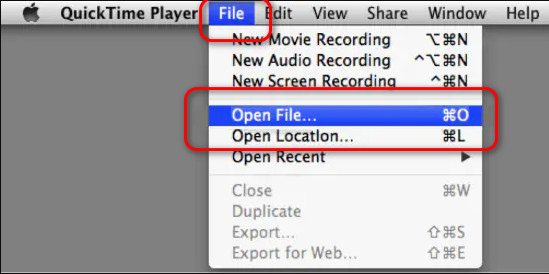
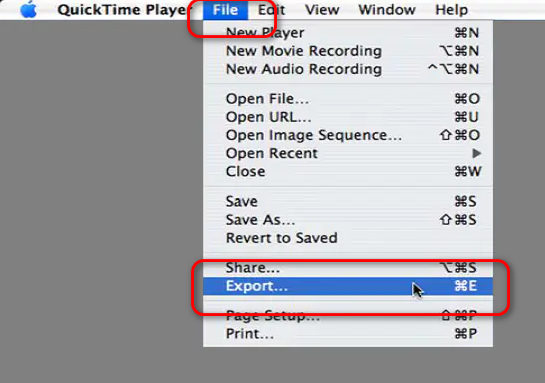
Ma per gli utenti che desiderano passare a lingue diverse, QuickTime Player non ti riuscirà.
Oltre al modo sopra, puoi anche convertire AVI in MP4 gratuitamente con Free Video Converter. Questo è uno strumento gratuito per convertire quasi vari formati video e audio, inclusi MP4, AVI, MKV, FLV, AVI, MOV, MP3, ecc. Puoi scaricarlo su Windows e Mac. Ora vedremo le procedure specifiche:
Sicuro al 100%. Nessuna pubblicità.
Sicuro al 100%. Nessuna pubblicità.
Dopo aver scaricato il software Free Converter, puoi installarlo ed eseguirlo sul tuo computer. Quindi è possibile fare clic su "Aggiungi file" per importare il file AVI sul programma.
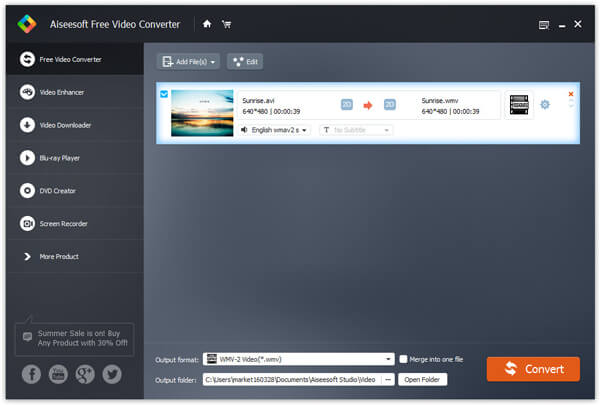
Per ottenere il video personalizzato prima della conversione, puoi fare clic su "Modifica" per fare di più. Qui, è possibile ruotare video, abilitare le impostazioni 3D, aggiungere filigrana, ritagliare le dimensioni dell'area video, tagliare e unire video e impostare l'effetto video / audio.
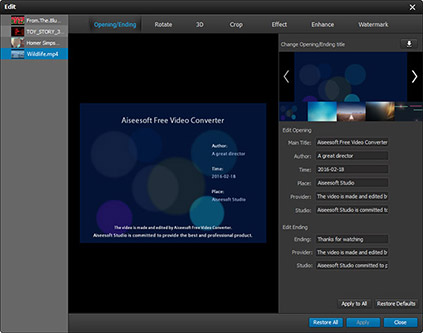
In questo passaggio, puoi fare clic sul pulsante a discesa di "Profilo" per scegliere il formato video di destinazione. Qui, puoi semplicemente scegliere MP4. Quindi puoi fare clic su "Converti" per effettuare la conversione del video con un clic.
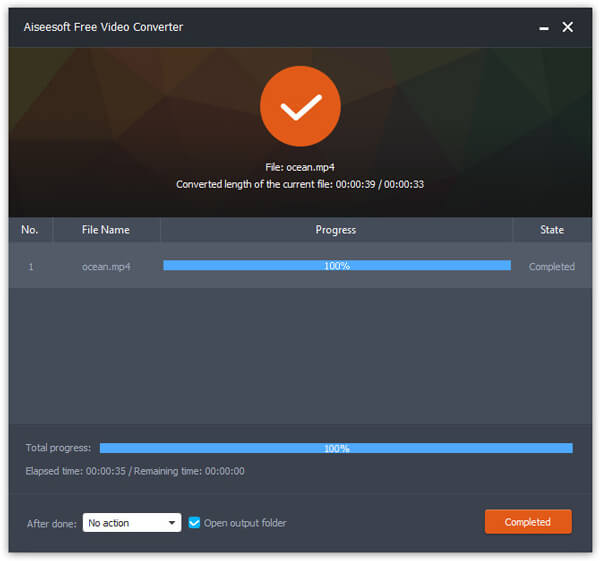
Aiseesoft Online Video Converter è la soluzione migliore per gli utenti che non desiderano scaricare convertitori aggiuntivi per trasferire AVI in MP4. È semplice da usare e molto conveniente. Puoi usarlo finché hai un browser. Supporta più formati multimediali, inclusi MP4, AVI, MP3, AAC, AC3, WMA, WAV, ecc. Ecco i passaggi per utilizzare questo fantastico strumento online.
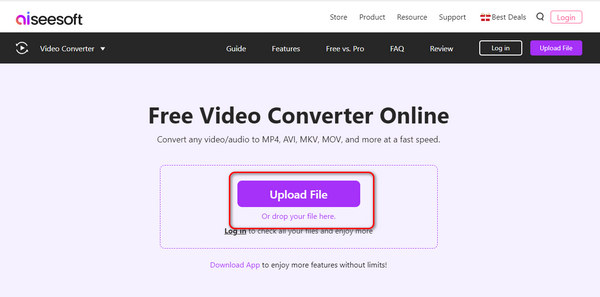
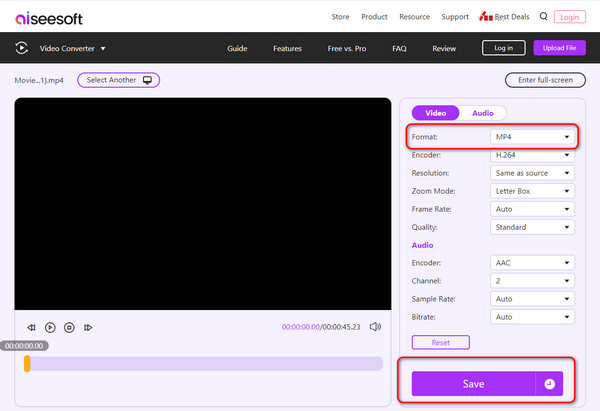
La conversione da AVI a MP4 influisce sulla qualità?
C'è una leggera perdita di qualità quando converti AVI in MP4, ma è trascurabile. Inoltre, gli strumenti di conversione che utilizzi influiscono anche sulla qualità del tuo video.
I sottotitoli verranno salvati durante la conversione?
Per impostazione predefinita, la maggior parte dei convertitori preserva i sottotitoli durante la conversione. Ma se vuoi assicurarti che nulla vada storto, controlla le impostazioni prima di iniziare la conversione.
MP4 funziona su tutti i lettori?
MP4 è uno dei formati video più utilizzati e generalmente può essere riprodotto su tutti i lettori che puoi trovare sul mercato.
Conclusione
In questo articolo, ti consigliamo vari strumenti per aiutarti a convertire Da AVI a MP4 o vice versa. Puoi ottenere la conversione utilizzando un potente software di conversione come Aiseesoft Video Converter Ultimate o semplicemente utilizzando uno strumento online. Questi convertitori possono aiutarti a convertire quasi tutti i formati multimediali in ciò di cui hai bisogno. Che cosa stai aspettando? Provateli adesso.
Converti AVI
1.1 Convertitore AVI
1.3 Da AVI a MP4
1.4 AVI vs MP4
1.5 AVI in WMV
1.6 AVI in MOV
1.7 Da AVI a MPEG
1.8 Da AVI a 3GP
1.9 Da AVI a XviD
1.10 Da AVI a MP3
1.11 Da AVI a WMA
1.12 AVI su iTunes
1.13 Da AVI a DVD
1.14 AVI nell'iPhone

Video Converter Ultimate è un eccellente convertitore video, editor e potenziatore per convertire, migliorare e modificare video e musica in 1000 formati e altro ancora.
Sicuro al 100%. Nessuna pubblicità.
Sicuro al 100%. Nessuna pubblicità.